【一鍵U盤裝系統下載】一鍵U盤裝系統簡體中文版 v2020 最新免費版(支持win7、win10)
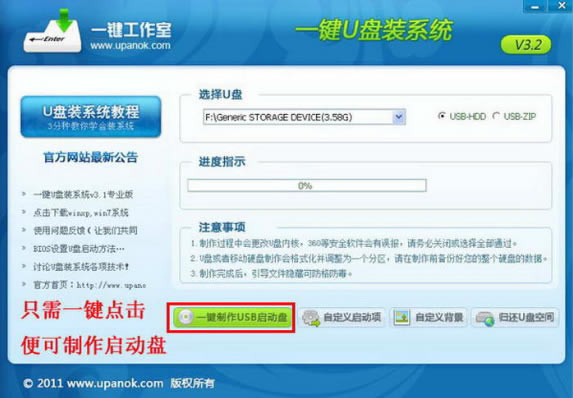
- 軟件類型:系統軟件
- 軟件語言:簡體中文
- 授權方式:免費軟件
- 更新時間:2024-12-08
- 閱讀次數:次
- 推薦星級:
- 運行環境:WinXP,Win7,Win10,Win11
軟件介紹
一鍵U盤裝系統是一款制作U盤啟動盤的系統工具,支持將U盤、MP3、MP4、手機內存卡、SD卡等移動儲存設備制作成系統啟動盤,并且采用一鍵式傻瓜操作,啟動制作完成之后不會影響原設備的正常使用,是一款非常實用的軟件。
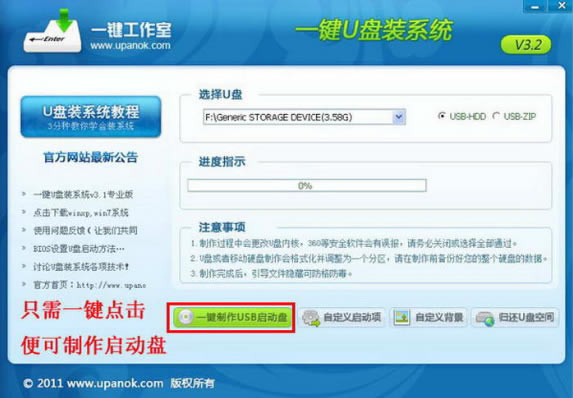
軟件特色
1、支持多品牌U盤、SD卡、移動硬盤制成啟動維護U盤。
2、一盤兩用、攜帶方便。啟動文件防毒、防刪、防格,U盤剩余部分可以當普通U盤一樣使用。
3、一鍵制作,免格式化升級。
4、支持老機器啟動前進行USB加速。
5、支持原版WindowsXP、Windows7,windows8系統的安裝。
6、支持啟動自定義ISO或IMG文件。
7、支持啟動背景、PE背景的個性化設置。
8、內置PE集成全面的SRS驅動,支持更多電腦硬盤開啟AHCI模式,采用獨特的加載技術雙顯卡筆記本避免藍屏。
9、內置全面的DOS工具和PE工具,滿足裝機和日常電腦維護的需要。
10、PE內置自動安裝功能,裝機更方便;集成常用軟件包,一鍵安裝,減少裝機時間。
使用方法
1、準備要安裝的GHOST系統
2、安裝一鍵U盤裝系統軟件制作啟動盤,安裝完成后,雙擊打開一鍵軟件,插入移動存儲設備,點擊“一鍵制作usb啟動盤”按鈕后便開始為你制作啟動盤,等待片刻提示制作成功即可。
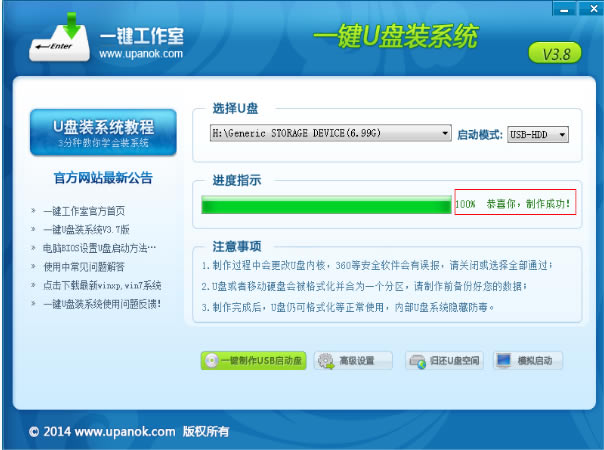
3、檢查電腦上是否有系統文件
如果你已經下載完成或者自己有系統,繼續下一步即可。
特別提醒:請把系統放在D盤或者E盤的根目錄下;如果你需要為其他電腦裝系統可以把系統文件復制到U盤中即可。
4、重啟您的電腦,進入bios設置菜單,設置USB為第一啟動盤(如何設置請看下面方法)(提示:請先插入U盤后,開機設置啟動項)
常見的兩種設置方法:(推薦使用第一種,用快捷鍵啟動)
第一種:開機直接啟動熱鍵進入U盤系統
第二種:開機設置BIOS后,進入U盤系統
如下圖為BIOS界面:
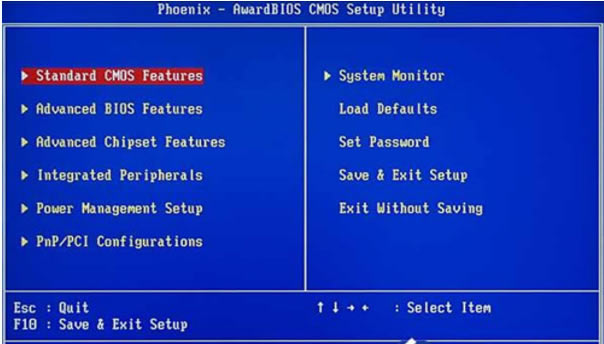
5、進入U盤系統啟動菜單界面
在啟動菜單中選擇win2003PE或win8pe,然后按回車鍵進入。
PE啟動中,啟動過程中會出現下面的界面,部分老電腦可能會需要1到2分鐘等待,請勿著急
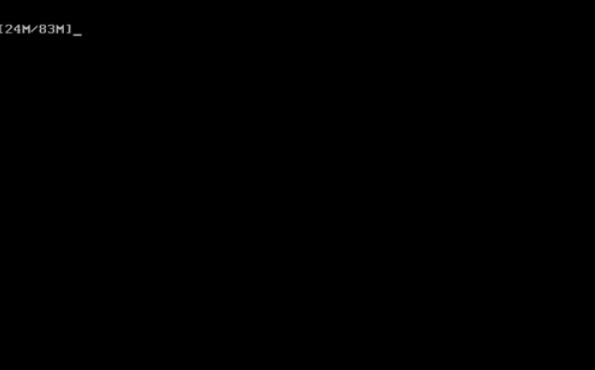
6、進入WindowsPE中開始恢復系統
如果你是新電腦或新硬盤,需要分區后才能裝系統,(查看分區的辦法)如果不是可以直接打開“一鍵工作室PE裝機。如下圖
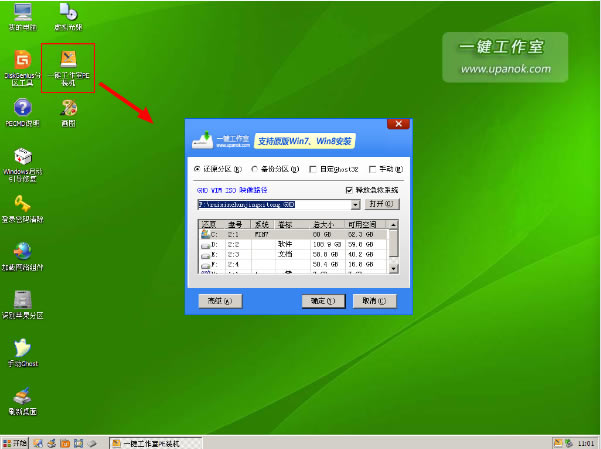
選擇你要恢復的系統文件,選擇完后點擊確定
確定是否恢復系統,下圖所示:選擇是
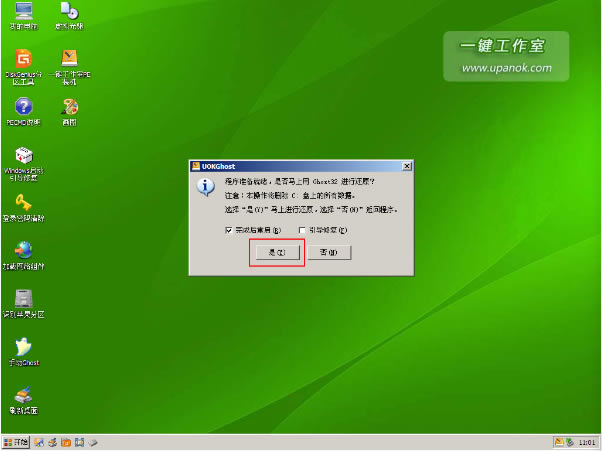
注意:如果用“一鍵工作室pe裝機”打不開你的系統文件或安裝出錯,那么請將你的系統(iso文件)解壓,解壓后將里面的gho文件放在d盤或e盤根目錄下即可。
7、系統恢復中,等恢復完成后重啟計算機,將進入系統自動重裝過程,只需等待即可。
至此,用一鍵u盤安裝操作系統完畢!你可以忘掉沒有光驅無法安裝操作系統的煩惱了。
安裝方法
1、首先等待一鍵U盤裝系統下載完成
2、使用壓縮軟件解壓文件
3、雙擊運行“UOK_STA_ald.exe開始安裝
4、自定義安裝目錄等待安裝完成后即可使用

